|
Authorware如何为图片添加特效?最近有小伙伴在使用Authorware时遇到了一些困难,不知道如何为图片添加特效。今天小编在这就给大家带来Authorware为图片添加特效的方法步骤。
方法/步骤
1、我们需要先打开Authorware程序,进入它的编辑窗口;
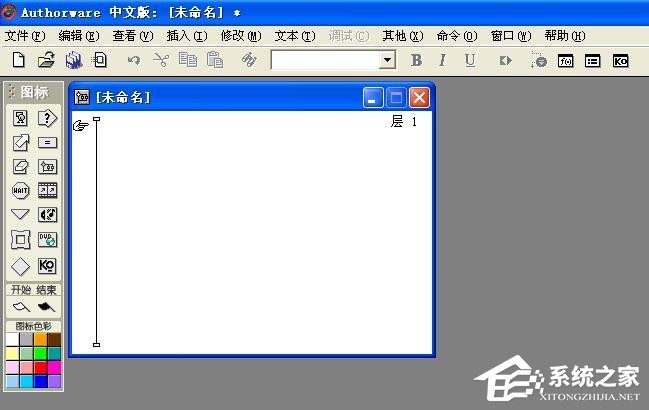
2、然后我们将图片导入到Authorware中;
接着我们点一下图片的显示图标,打开显示图标的属性菜单;
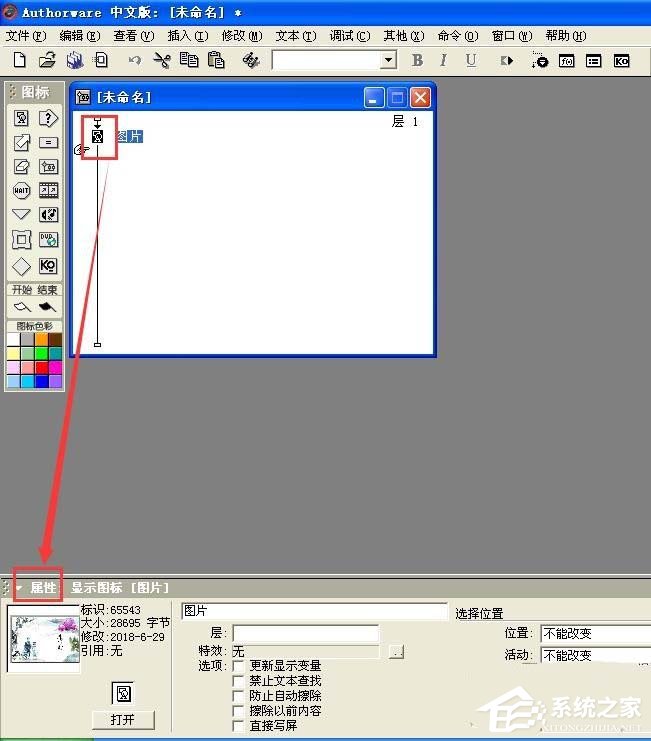
3、再找到特效,我们发现当前的设置是无,没有给图片添加特效;
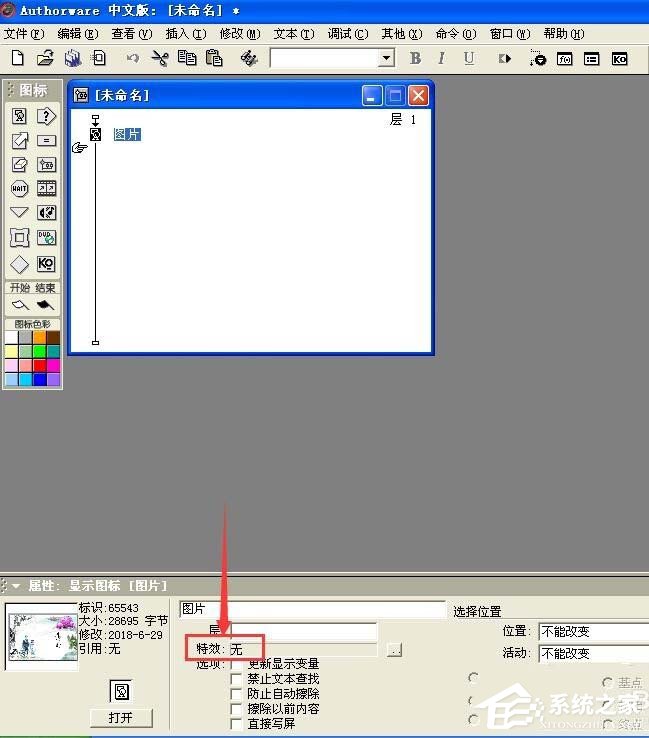
4、再点一下特效后面的灰色按钮,打开特效方式对话框;

5、根据需要选择一种特效方式后,按确定;
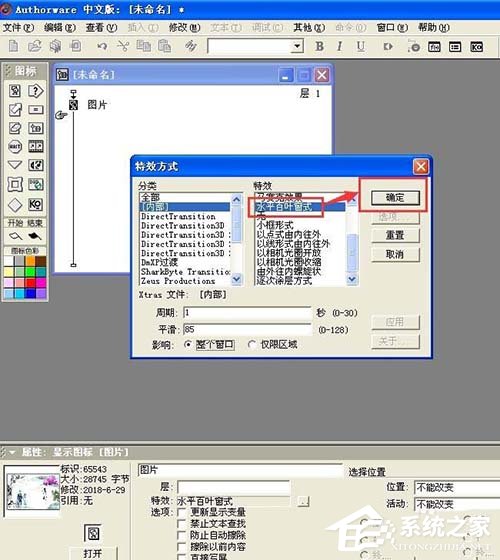
6、最后运行程序,就可以看到刚才添加的特效,说明特效添加成功了。
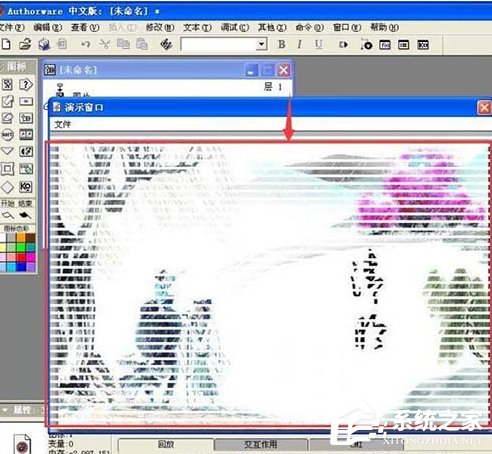
以上就是Authorware为图片添加特效的方法步骤啦,大家都学会了吗?还想了解更多的软件教程请关注系统之家。 |